Hoe voeg je een camerawidget toe op een Samsung Galaxy

Met de One UI 6-update kunnen gebruikers camerawidgets toevoegen aan Samsung Galaxy-telefoons, die ze naar wens kunnen aanpassen.
Uw muiscursor speelt een cruciale rol bij het gebruik van uw computer, en u zou volledig op uw gemak moeten zijn met zijn uiterlijk. Misschien wil je een grotere cursor die gemakkelijk te vinden is in een tekst zonder je ogen te spannen, of misschien ben je verveeld met dezelfde oude aanwijzer die je hebt gebruikt voor wat altijd aanvoelt. Hoe het ook zij, deze zelfstudie laat u zien hoe u muiscursors op uw Windows 11- of Windows 10-computer of -apparaat kunt aanpassen:
Inhoud
OPMERKING: we hebben deze tutorial geschreven met de eerste release van Windows 11 (versie 21H2 build 22000), evenals Windows 10 (versie 21H2 build 19044). Als u een oudere versie van Windows 10 gebruikt, moet u mogelijk de nieuwste updates installeren om toegang te krijgen tot alle aangeboden functies.
Wat is een muiscursor in Windows?
Een muiscursor is een indicator die wordt gebruikt om op uw scherm de huidige positie voor gebruikersinteractie of de bewegingen van uw aanwijsapparaat weer te geven. In Windows 11 en Windows 10 kunt u de momenteel gebruikte pictogrammen vervangen door geheel andere, en u kunt ook de dikte van de cursor wijzigen, de grootte en kleur van de aanwijzers aanpassen, enz.
Windows gebruikt de extensies ".ani" (geanimeerde cursor) en ".cur" (cursor) voor de bestanden die muiscursors opslaan. Ingebouwde Windows 10-cursorbestanden zijn meestal ongeveer 9 tot 10 KB groot, terwijl geanimeerde muiscursors zo groot kunnen zijn als 500 tot 600 KB.
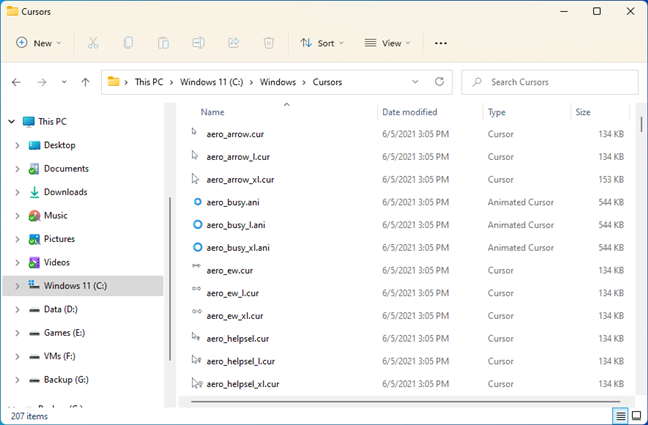
Ingebouwde Windows 11-cursors
De standaardmap voor deze bestanden is "C:\Windows\Cursors". Als geen van de beschikbare opties u bevalt, kunt u besluiten een nieuw muiscursorschema te downloaden. In dat geval moet u het nieuwe cursorschema uitpakken in zijn eigen submap onder deze standaardmap: "C:\Windows\Cursors".
TIP: Hier vindt u nuttige hulp bij het installeren van muiscursorschema's: Aangepaste muiscursors installeren in Windows .
Nieuwe muiscursorschema's zijn vaak veel leuker dan wat Windows 11 of Windows 10 biedt. Houd er echter rekening mee dat, als u ervoor kiest om geanimeerde cursors te installeren, deze tot vier keer meer opslagruimte in beslag kunnen nemen (ongeveer 2 MB). Trouwens, hier zijn de beste gratis aangepaste cursors voor Windows die we op internet hebben gevonden, als dat is wat je zoekt.
U bent waarschijnlijk op deze webpagina beland terwijl u op zoek was naar antwoorden op een van deze twee vragen: "Hoe schakel ik aangepaste cursors in?" of "Hoe pas ik mijn cursor aan?" . Hoewel de stappen om dat te doen niet echt intuïtief zijn, zijn ze eenvoudig genoeg voor iedereen om te volgen. Dit is wat u moet doen om uw muiscursorschema te wijzigen en hoe u aangepaste cursors in Windows 11 of Windows 10 kunt inschakelen:
Het muisaanwijzerschema wijzigen dat wordt gebruikt door Windows 11 of Windows 10
Om het muisaanwijzerschema te wijzigen en de huidige te vervangen, moet u eerst vanuit Windows naar de muisinstellingen gaan. Als u Windows 11 gebruikt, klikt of tikt u op de knop Zoeken naast het menu Start en typt u 'muisinstellingen'. Als u Windows 10 gebruikt, typt u gewoon dezelfde uitdrukking - "muisinstellingen" - in het zoekvak rechts van de Start - knop. Zodra de zoekresultaten verschijnen, klikt of tikt u in beide besturingssystemen op Muisinstellingen .
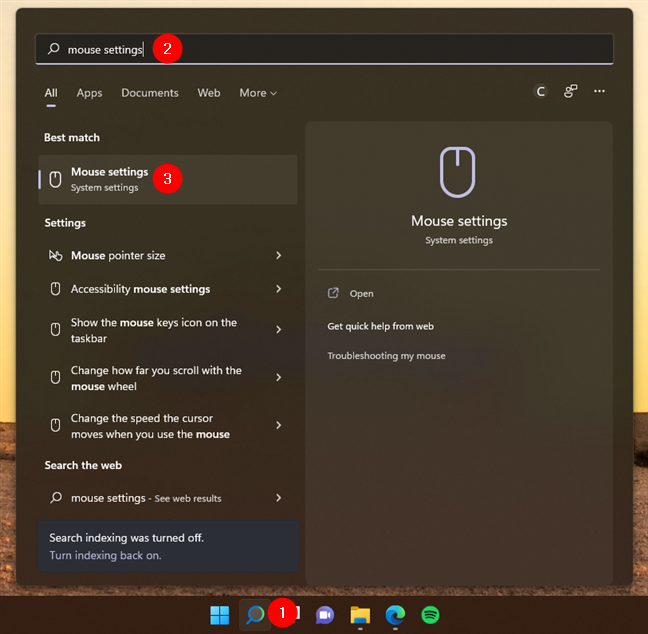
Toegang tot de muisinstellingen in Windows 11
Hiermee wordt de app Instellingen geopend en gaat u automatisch naar de pagina Muis . In Windows 11 bevindt het zich in de categorie Bluetooth en apparaten , terwijl het zich in Windows 10 in de categorie Apparaten bevindt . Als u Windows 11 gebruikt, klikt of tikt u vervolgens op de link "Extra muisinstellingen" in het gedeelte Verwante instellingen onder aan het venster. Als u Windows 10 gebruikt, drukt u op de gelijknamige link "Extra muisopties" , die u ook onder aan het venster vindt.
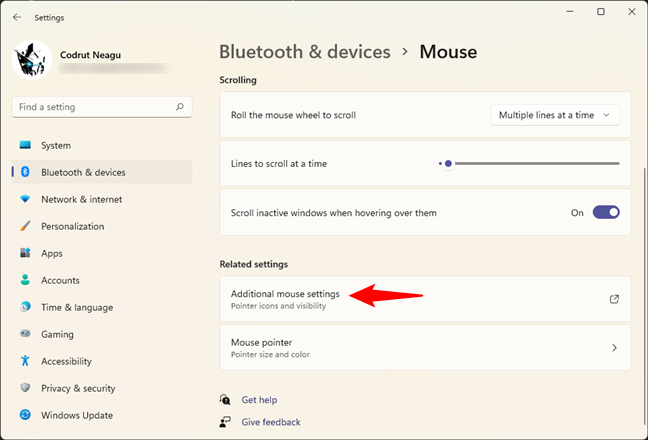
Druk op Extra muisinstellingen of opties
Er wordt een oud uitziend (Windows 7-stijl) venster met de naam Muiseigenschappen geopend. Selecteer daarin het tabblad Aanwijzers . Dan zou u enkele bekende vormen moeten zien in de Windows-standaardlijst met muiscursors.
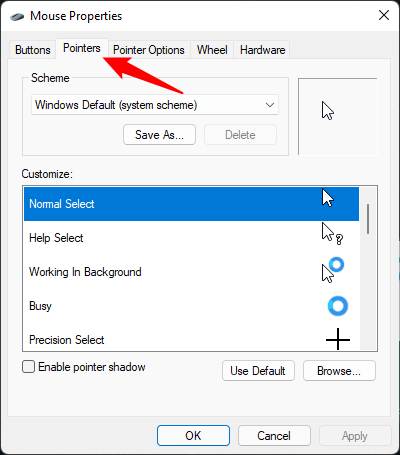
Het venster Muiseigenschappen
Druk in het gedeelte Schema op de pijl om een vervolgkeuzemenu weer te geven met alle vooraf geïnstalleerde aanwijzerschema's. In totaal zijn er twaalf systeemschema's. Voor een voorbeeld van een schema, selecteert u het in het menu en u kunt alle muiscursors zien door in het gedeelte Aanpassen te scrollen .
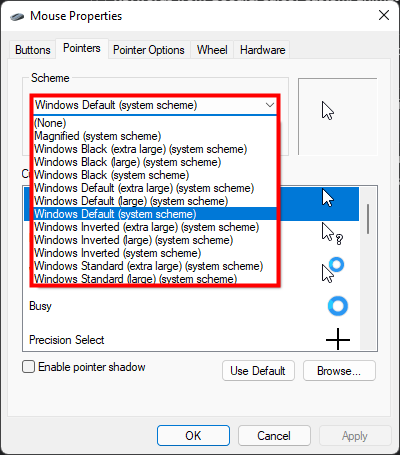
Open het vervolgkeuzemenu door op de pijl te drukken
U kunt er ook voor kiezen om "Aanwijzerschaduw inschakelen" door het overeenkomstige vakje onder het gedeelte Aanpassen aan te vinken.
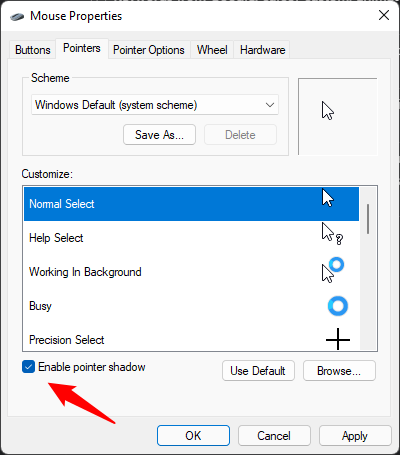
Schakel een schaduw onder je cursor in
Zodra u het gewenste muiscursorschema hebt gevonden, drukt u op Toepassen of OK .
Hoe u uw cursor kunt aanpassen in Windows
Als je geen schema naar je zin kunt vinden, kun je de bestaande cursors mixen en matchen, inclusief eventuele aangepaste cursors of geanimeerde cursors die je hebt geïnstalleerd, om je eigen schema te maken. Ga eerst naar het tabblad Aanwijzers van het venster Muiseigenschappen door de instructies in het vorige gedeelte van deze zelfstudie te volgen. Klik of tik vervolgens in de lijst Aanpassen op het item dat u wilt vervangen en druk op Bladeren .
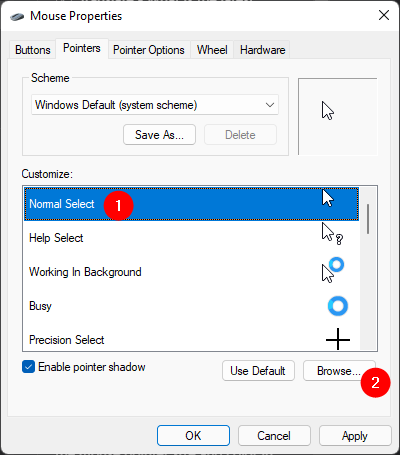
Selecteer een muiscursor en druk op Bladeren om deze te vervangen
Dit opent de map "C:\Windows\Cursors" , waarin alle beschikbare cursors zijn opgeslagen. Blader door de miniaturen totdat u vindt wat u zoekt. Houd er rekening mee dat als u ook enkele aangepaste cursors of geanimeerde muiscursors hebt geïnstalleerd die u van internet hebt gedownload, u ze in hun eigen submappen zou moeten vinden.
Hoewel sommige cursorminiaturen er misschien hetzelfde uitzien, worden ze door erop te klikken of erop te tikken weergegeven in het gedeelte Voorbeeld in de linkerbenedenhoek, zodat u ze beter kunt bekijken. Als u tevreden bent met uw keuze, klikt of tikt u op Openen .
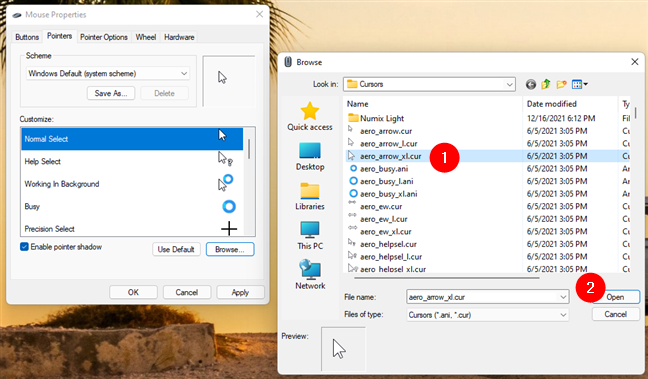
Zoek de aangepaste cursor die u wilt gebruiken en druk op Open
Je kunt beginnen met een schema dat dicht in de buurt komt van wat je wilt gebruiken en gewoon de cursors vervangen die je niet leuk vindt. Als u van gedachten verandert, klikt of tikt u op de knop Standaard gebruiken , gevolgd door OK of Toepassen en het schema wordt teruggezet naar de oorspronkelijke set cursors, waarbij alle aangepaste cursors die u hebt geselecteerd, worden verwijderd.
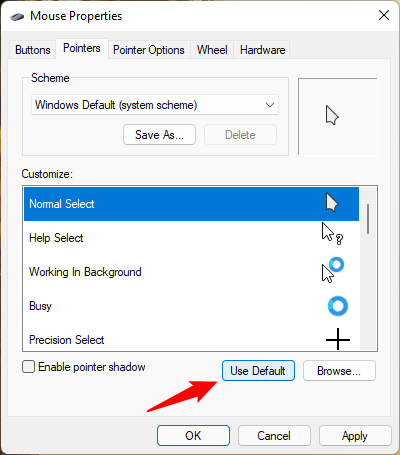
Druk op Gebruik standaard om het schema te resetten
Als u zelfs maar één aangepaste muiscursor kiest om de standaardmuis uit een schema te vervangen, zorgt Windows ervoor dat uw wijzigingen als een geheel nieuw schema worden behandeld. Om dit schema op te slaan voor toekomstig gebruik, klikt of tikt u op de knop Opslaan als in het gedeelte Schema , geeft u uw schema een naam en drukt u vervolgens op OK .

Geef uw aangepaste cursorschema een naam
TIP: Elk aangepast cursorschema dat u maakt, kan worden verwijderd door het te selecteren en op de knop Verwijderen in het gedeelte Schema te drukken . Aan de andere kant kunnen systeemschema's niet worden verwijderd.
Bonus: de grootte en kleur van de aanwijzer wijzigen in Windows
Hoewel het leuk is om aangepaste cursors te gebruiken, zijn er situaties waarin u er misschien de voorkeur aan geeft om alleen de grootte en kleur van de aanwijzer aan te passen. Dit is wat je wilt als je problemen hebt met het zien van de muiscursor. Zowel Windows 11 als Windows 10 bieden een breed scala aan kleuren en veel grotere formaten om uit te kiezen. Als dat interessant klinkt, hebben we u behandeld in deze afzonderlijke zelfstudie: Hoe u de grootte en kleur van de muisaanwijzer kunt wijzigen .
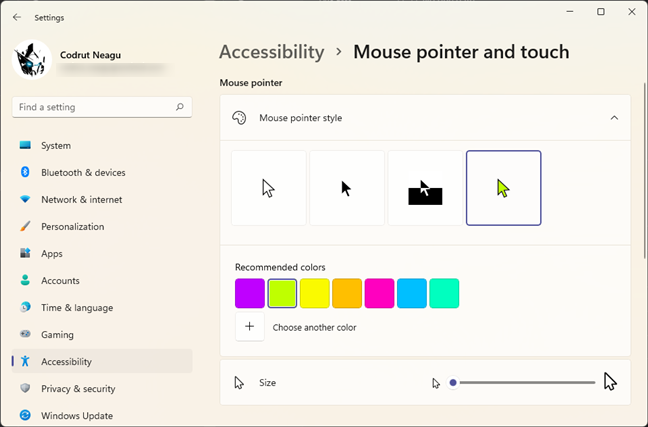
Pas de stijl, grootte en kleur van de muisaanwijzer aan
Maar omdat deze instellingen deel uitmaken van de instellingen voor Toegankelijkheid ( of Toegankelijkheid ) , die zijn ontworpen om mensen met verschillende beperkingen te helpen, worden ze niet toegepast op aangepaste cursors die van internet zijn gedownload. Als u een van deze instellingen inschakelt, schakelt uw muisaanwijzer automatisch over naar de standaardinstelling in Windows, zij het met de stijl, kleur en grootte die u hebt opgegeven.
Hoe ziet je muisaanwijzer eruit?
De muisaanwijzer is een van de dingen die u altijd ziet wanneer u uw Windows-computer of -apparaat gebruikt, dus u moet deze niet verwaarlozen. Door het aan uw voorkeuren aan te passen, kunt u productiever worden en tegelijkertijd een plezierige gebruikerservaring bieden. Vertel ons voordat u deze zelfstudie afsluit: Welke muisaanwijzers heeft u gekozen en waarom heeft u besloten de standaardaanwijzers te wijzigen?
Met de One UI 6-update kunnen gebruikers camerawidgets toevoegen aan Samsung Galaxy-telefoons, die ze naar wens kunnen aanpassen.
In het volgende artikel leggen we de basisbewerkingen uit voor het herstellen van verwijderde gegevens in Windows 7 met behulp van de ondersteuningstool Recuva Portable. Met Recuva Portable kunt u deze op een handige USB-stick opslaan en gebruiken wanneer u maar wilt. Compact, eenvoudig en gebruiksvriendelijk gereedschap met de volgende kenmerken:
Ontdek hoe je verwijderde bestanden uit de Prullenbak kunt herstellen in Windows 10 met behulp van verschillende handige methoden.
Ontdek hoe je het volume in Windows 10 en Windows 11 kunt regelen, inclusief sneltoetsen en de Volume Mixer.
Een nieuwe map maken in Windows met behulp van het rechtsklikmenu, Verkenner, het toetsenbord of de opdrachtregel.
Leer hoe u uw ontbrekende Samsung Galaxy-apparaten kunt lokaliseren met SmartThings Find. Vind eenvoudig uw smartphone, tablet of smartwatch terug.
Ontdek waar de Prullenbak zich bevindt in Windows 10 en 11 en leer alle manieren om deze te openen, inclusief toegang tot de verborgen map $Recycle.Bin.
Ontdek hoe u de overlay van Radeon Software (ALT+R) kunt uitschakelen wanneer u games speelt in Windows of apps in volledig scherm uitvoert.
Leer hoe je nieuwe lokale gebruikersaccounts en Microsoft-accounts kunt toevoegen in Windows 11. Uitgebreide handleiding met snelkoppelingen en opdrachten.
Ontdek hoe je Microsoft Edge kunt openen in Windows 10 met verschillende methoden. Leer handige tips om snel toegang te krijgen tot Edge.
Leer hoe u WordPad in elke versie van Windows kunt gebruiken om eenvoudige tekstdocumenten te maken, op te maken, te bewerken en af te drukken. Hoe het lint in WordPad te gebruiken.
Ontdek hoe je WordPad kunt openen in Windows 10 en Windows 7 met handige tips en stappen. Hier zijn alle methoden om WordPad te openen.
Leer hoe je de Event Viewer kunt openen in Windows 10 en Windows 11 met verschillende methoden zoals CMD, eventvwr.msc, Windows Terminal en meer.
Hier zijn verschillende manieren hoe je het Action Center kunt openen in Windows 10, inclusief gebruik van de muis, toetsenbord, aanraakbewegingen of Cortana.
Leer hoe u bureaubladpictogrammen kunt verbergen en hoe u pictogrammen van het bureaublad kunt verwijderen, zowel in Windows 10 als in Windows 11.
Als u Galaxy AI op uw Samsung-telefoon niet meer nodig hebt, kunt u het met een heel eenvoudige handeling uitschakelen. Hier vindt u instructies voor het uitschakelen van Galaxy AI op Samsung-telefoons.
Als je geen AI-personages op Instagram wilt gebruiken, kun je deze ook snel verwijderen. Hier is een handleiding voor het verwijderen van AI-personages op Instagram.
Het deltasymbool in Excel, ook wel het driehoeksymbool in Excel genoemd, wordt veel gebruikt in statistische gegevenstabellen en geeft oplopende of aflopende getallen weer, of andere gegevens, afhankelijk van de wensen van de gebruiker.
Naast het delen van een Google Sheets-bestand met alle weergegeven sheets, kunnen gebruikers er ook voor kiezen om een Google Sheets-gegevensgebied te delen of een sheet op Google Sheets te delen.
Gebruikers kunnen ChatGPT-geheugen ook op elk gewenst moment uitschakelen, zowel op de mobiele versie als op de computerversie. Hier vindt u instructies voor het uitschakelen van ChatGPT-opslag.
Standaard controleert Windows Update automatisch op updates. U kunt ook zien wanneer de laatste update is uitgevoerd. Hier vindt u instructies om te zien wanneer Windows voor het laatst is bijgewerkt.
In principe is de handeling om de eSIM van de iPhone te verwijderen, ook voor ons eenvoudig te volgen. Hier vindt u instructies voor het verwijderen van een eSIM op een iPhone.
Naast het opslaan van Live Photos als video's op de iPhone, kunnen gebruikers Live Photos ook heel eenvoudig naar Boomerang converteren op de iPhone.
Veel apps schakelen SharePlay automatisch in wanneer u FaceTime gebruikt. Hierdoor kunt u per ongeluk op de verkeerde knop drukken en uw videogesprek verpesten.
Wanneer u Klik om te doen inschakelt, werkt de functie en begrijpt de tekst of afbeelding waarop u klikt. Vervolgens worden op basis daarvan relevante contextuele acties uitgevoerd.
Als u de achtergrondverlichting van het toetsenbord inschakelt, licht het toetsenbord op. Dit is handig als u in omstandigheden met weinig licht werkt, of om uw gamehoek er cooler uit te laten zien. Hieronder vindt u 4 manieren om de verlichting van uw laptoptoetsenbord in te schakelen.
Er zijn veel manieren om de Veilige modus in Windows 10 te openen, voor het geval dat het u niet lukt om Windows te openen. Raadpleeg het onderstaande artikel van WebTech360 voor informatie over het openen van de Veilige modus van Windows 10 bij het opstarten van uw computer.
Grok AI heeft zijn AI-fotogenerator uitgebreid om persoonlijke foto's om te zetten in nieuwe stijlen, zoals het maken van foto's in Studio Ghibli-stijl met bekende animatiefilms.
Google One AI Premium biedt een gratis proefperiode van 1 maand aan waarmee gebruikers zich kunnen aanmelden en veel verbeterde functies, zoals de Gemini Advanced-assistent, kunnen uitproberen.
Vanaf iOS 18.4 biedt Apple gebruikers de mogelijkheid om te bepalen of recente zoekopdrachten in Safari worden weergegeven.




























